Windows 11での自動HDRのテスト:ゲームを明るくするためのより良い方法は?
公開: 2022-01-29HDRは、少なくともHDR互換のテレビやモニターを所有している人にとって、コンソールゲーマーの兵器庫の主要な画像拡張機能です。 しかし、Windows PCでは、明るさとコントラストを高めるテクノロジーは実装が不十分であることに悩まされてきました。そのため、実際に機能すると結果が生じ、以前のバージョンのWindowsと競合するため、画質が向上するのではなく、低下する可能性があります。
ただし、Microsoftは、PCでのHDR実装の問題に取り組む取り組みを強化し、XboxラインからWindows10とWindows11の両方に自動HDR機能などの新機能を追加しました。この新機能は問題を解決しますか? WindowsでのHDRの実装は何年も続いていますか、それとも問題の山を増やすだけですか? いくつかのテストを掘り下げて調べてみましょう。
Windows 10とHDR:競合する履歴
数か月前までは、「HDR」と呼ばれることもあれば、DisplayHDR認定レベル(HDR 400、HDR 600など)で現在のHDRの制限まで表現されることもある、高ダイナミックレンジのカラー標準の実装2000 — WindowsPCで可能な限りスキャッターショットでした。 WindowsでのHDRサポートはWindows10でデビューし、[設定]> [ディスプレイ設定]の切り替えによってオペレーティングシステムレベルで常に有効になりましたが、これはOS全体の互換性や安定性を保証するものではありません。
問題点? 一部のアプリはそれをサポートしましたが、他のアプリはサポートしませんでした。 全体として、Windowsをオンにすると、どういうわけか見栄えが悪くなります。 (HDRは、ほとんどすべての場合に色の鮮やかさを改善するはずであり、HDR以外の画像以上に色を洗い流すことはありません。)そして、Netflixをストリーミングしている場合でも、ゲームをプレイしている場合でも、それがうまくいくかどうかはコインの裏返しでした。これは、互換性のあるスマートTVデバイスまたはBlu-rayプレーヤーに接続されたHDR対応テレビで実行されます。つまり、大きな問題が発生しなくても機能するかどうかです。
Roku、Amazon Fire Stick、Apple TV、またはその間のほとんどすべてのものであるかどうかにかかわらず、多くの人気のあるストリーミングボックス(99ドル未満のもののいくつか)は、主要なプラットフォームからのHDRストリームを何年もサポートしてきました。 HDRは、しばらくの間、セットトップ/リビングルームのエコシステムにシームレスに統合されてきました。
ただし、Windowsは異なります。 ここPCLabsでも、HDR対応のMurideo Six-G信号発生器のHDMI出力と互換性のないモニターでピークHDR輝度をテストするという独自の課題に直面しました。これは、Windowsと互換性のある唯一のアプリであるためです。完全なHDRピークホワイト信号を実際にプッシュするのは、Windowsストアにある公式のVesaHDRテストソフトウェアであることがわかりました。
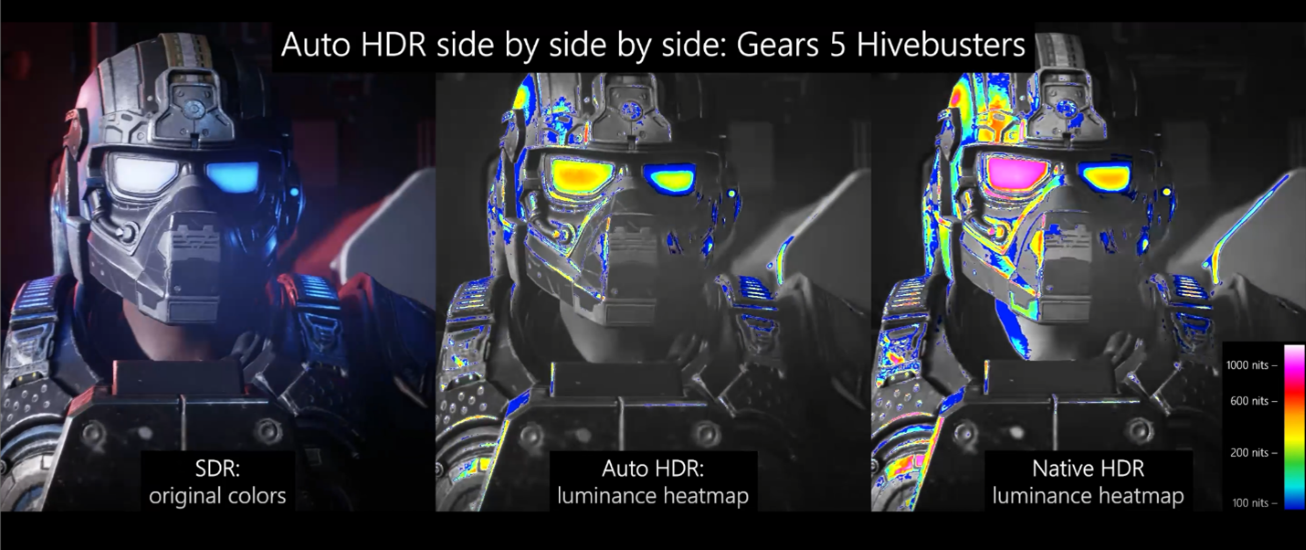
ただし、これは、MicrosoftがHDRを適切に実行する方法を知らないということではありません。 Xboxファミリーのゲーム機、特にXbox Series Xからの選択は、MicrosoftがAutoHDRと呼ぶ機能をサポートします。 Microsoftの会社のブログ投稿によると、自動HDRは、「DirectX11またはDirectX12 SDRのみのゲームを採用し、色/明るさの範囲をHDRまでインテリジェントに拡張する」と述べています。
つまり、自動HDRは機械学習を使用して、ネイティブHDRサポートがないゲームのカラーパレットを評価し、内部APIレベルのフィルターを使用してそれらの色をブーストします。 これは、ゲームのグラフィック設定内でのHDRのネイティブ実装から得られるのと同じ効果をシミュレートします。
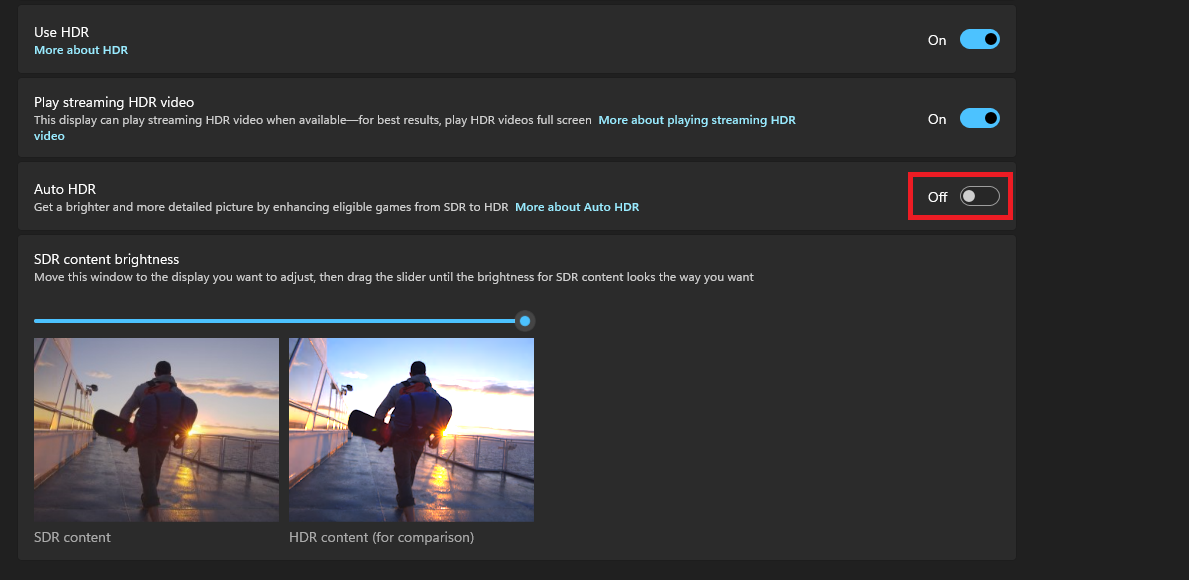
Windows10またはWindows11のいずれかでネイティブの機能するHDR実装がすでにあるアプリケーションおよびゲームは、自動HDRの影響を受けません。 (上記のように、WindowsにはHDR全体を管理する別個のスライダーがあります。)ゲームの互換性に関する限り、DirectX11またはDirectX12 / 12 +のいずれかと互換性のあるタイトルをプレイしている場合、自動HDRは、Microsoftによると、問題なく動作します。 それをテストするために、私たちはしませんか?
Windows 11の自動HDR:アプリの互換性
Windows 10のHDRの実装を最初から悩ませていた大きな問題が1つあったとしたら、それはサポートする(またはほとんどの場合)サポートしないゲームとアプリケーションの数でした。 たとえば、ネイティブのWindowsアプリを使用してコンテンツをストリーミングするか、Microsoft EdgeブラウザーでWebサイトにアクセスする場合、NetflixおよびHuluアプリケーションはWindowsでHDRをサポートします。 ただし、HBOMaxはそうしません。 プライムビデオもそうではありません。
これらの特異性は、PCアプリのはしごを上下に鳴らします。その中には、WindowsPCではなくXboxSeries Xを介して実行している限り、HDRを完全にストリーミングするものもあります。

次に、ゲームの開発者が意図したとおりにHDRを実際に表示するプロセスがありました。 ゲームがネイティブHDRをサポートしていない場合は、Windowsで有効にする必要があります ゲームをオンにする前。 また、それを行うと、実際にビジュアルエンジンが破損する場合があります。 そのような場合、プロセスを逆にすることでWindowsをだますことができます。 最初にゲームを起動してから、Windowsゲームバーを使用して事後にHDRを有効にします。 これにより、一種の「フェイクHDR」効果が作成され、モニターは画面上のすべてのコンテンツの出力レベルを認定されたHDR輝度仕様にプッシュしていました。 ただし、実際のHDR情報はゲームからWindowsに転送されておらず、互換性のあるHDCP2.2準拠のケーブルを介してモニターに転送されていませんでした。
まだ混乱していますか? 今日まで、ほとんどのPCゲーマーとコンテンツ消費者もそうです。 その結果、HDRは、それを機能させるために必要な面倒に耐えるのに十分な運転をしている人にとっては、ほとんどがフリンジオプションのままです。 覚えておいてください:2021年10月にAuto HDRが導入されるまで、このラングリングは、ストリーミングボックスやゲーム機で何年もワンタッチで体験できたのと同じ結果を達成するために必要でした。
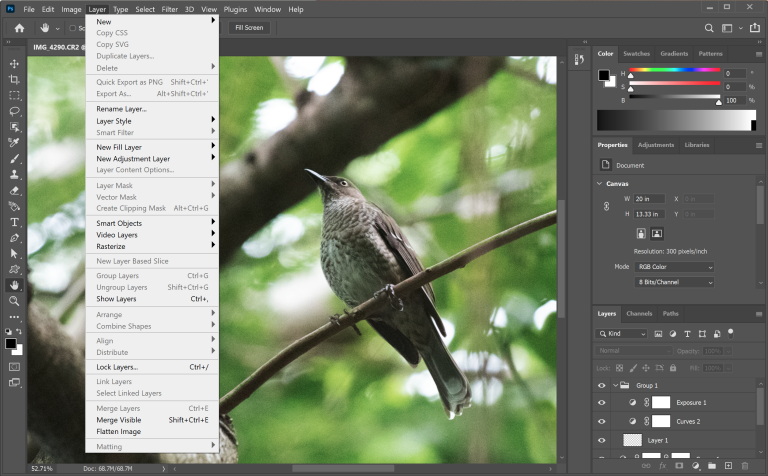
Adobe PhotoshopやPremiereのようなカラー作業に固有のアプリケーションでさえ、Windows 10を適切に悩ませていたのと同じ色あせた配色を共有して、正しく動作させるのは難しいものでした。 Microsoftは最終的に、[プログラムの互換性]タブの設定を変更することで、回避策を通じてAdobeアプリでHDRレベルの色を操作する方法を追加しましたが、そのオプションは2021年5月にInsiderBuildプレビュートラックにヒットしました。
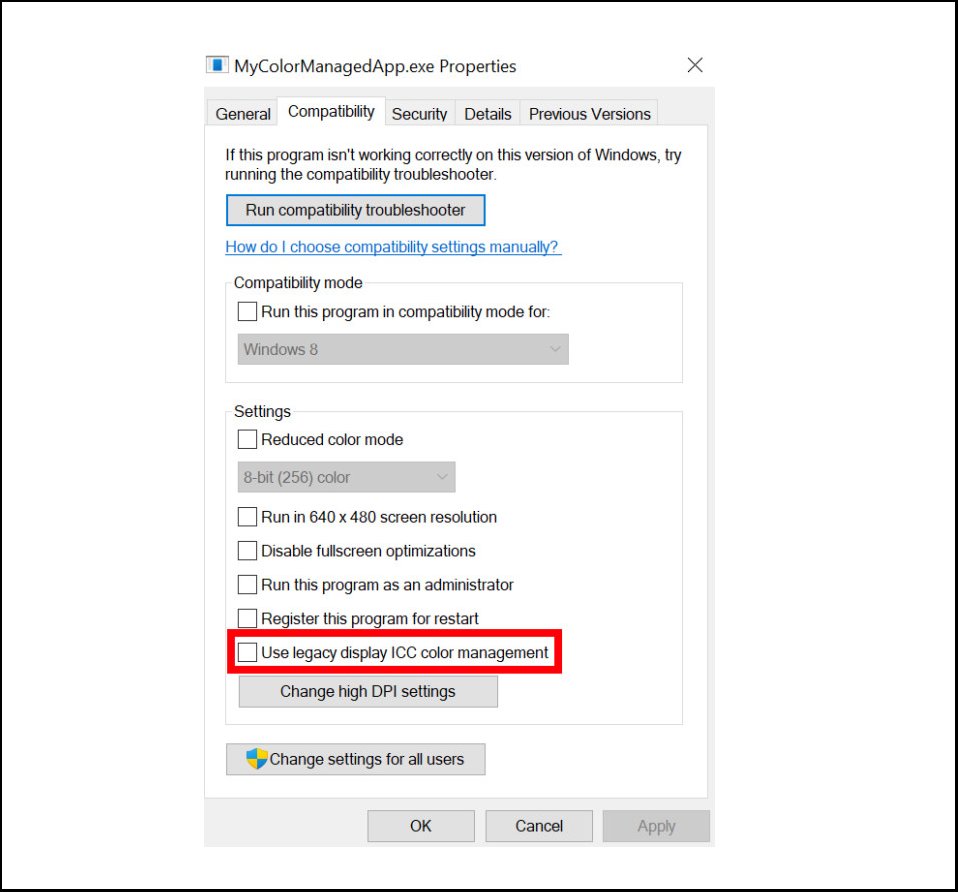
それで、自動HDRはこの混乱を修正しますか?
Windows 11の自動HDR:使いやすさ
昨年のアップデート以前は、HDRをオンにすることは2つのステップで構成されていました。
Windowsの設定アプリでトグルを「オン」に設定します。 ([スタート]メニュー> [設定]> [表示設定])
「SDR-to-HDR」輝度スライダーを最大に押します。最大設定よりも小さい値は、必要なコントラストまたは輝度値をディスプレイにプッシュせず、画像が濁って見えるためです。
ただし今回、Microsoftは、ゲームハブオーバーレイを表示する簡単なコマンド(Windowsキー+ G)であるWindowsゲームバーを介してHDRのオンとオフを切り替えるオプションを追加しました。 ここから、ゲームの起動、ゲームプレイの記録、ソーシャルウィジェットを介した友達との会話などを行うことができます。
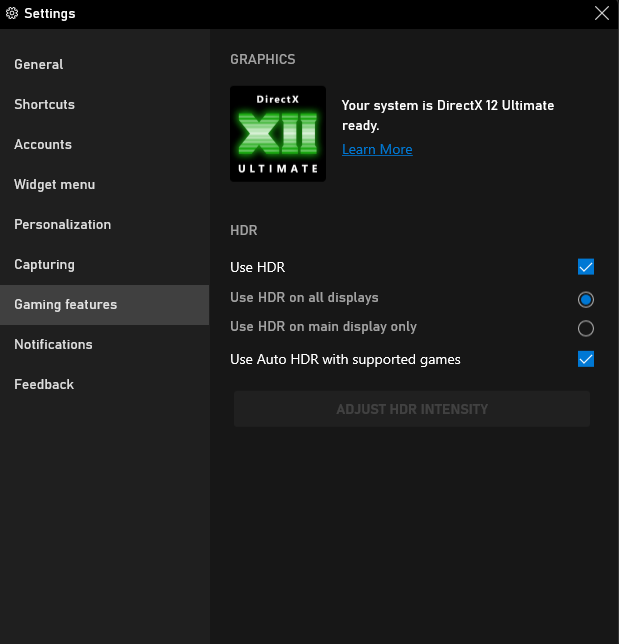
このホットメニュー内の[設定]タブを開いて、Windows 11で一般的なHDRをアクティブ化するためのクイックトグル、および自動HDRを有効にするオプションを見つけることもできます。 これは正確に最も直感的なオプションではありません。Windowsアクションセンターで利用可能なトグルは、ほとんどのユーザーに接続する可能性がありますが、それでもWindowsチームにとって正しい方向への一歩です。
また、HDRに傾倒しているゲーマーが一般的に経験しなければならない作業よりも少ない作業です。 モニターの品質(およびディスプレイのピークHDRレーティング)に応じて、そこにあるすべてのHDRゲームについて、ゲーマーは掘り下げる必要があります 個々のHDRキャリブレーションメニューを使用して、画像をパネルの独自の品質に合わせて調整し、エクスペリエンスを最大限に活用します。 このプロセスには時間がかかり、最終結果は各モニターに固有です。 また、PCエクスペリエンスと、コンソールゲーマーがこれまで楽しんできたシームレスなHDRエクスペリエンスとの間にさらに別のハードルがあります。
ハードルについて言えば、テストに進む前に、Windows NightLight機能に関するいくつかの問題に注意する必要があります。 可能な限り、組み込みの常夜灯機能を使用します。 スケジュールされた時間に画面にウォームトーンの琥珀色のフィルターを自動的に適用して、青色光の放出を減らし、概日リズムを抑制します。 Windows NightLightと同時にWindowsHDRをオンにすると、奇妙な相互作用が発生し、開いているアプリケーションに応じて、HDR効果がNight Lightをオンにすると適用されないか、スケジュールされていないNightLightフィルターがランダムに適用されます。
Auto HDRが登場したとしても、Windowsチームはまだすべてのバグを解決していないようです。 とはいえ、常夜灯を完全に無効にして正しく機能するようになったら、いくつかの視覚的なテストに進むことができました。
Windows 11での自動HDR:ビジュアル品質のテスト
まず、基本から始めましょう。DisplayPort1.4bケーブルを介してハイエンドのNvidia GeForce RTX 3080 Ti FoundersEditionグラフィックスカードに接続されたAsusROG SwiftPG35VQワイドスクリーンモニターでテストを実行しました。
Swift PG35VQは、平均よりも高いHDR 1000仕様に一部起因して、2020年にエディターズチョイス賞を受賞した超ワイドゲーミングモニターです。 私たちのレビューでは、HDRを有効にすると、ゲームとコンテンツの両方がパネル上でどれほど美しく見えるかを確認しました。 (これは、HDRレーティングが最も高いパネルでもあります。 テスト用に手元にあります。)

第二に、重要な注意点:私たちの結果はすべて、モニターに目を向けて撮影した、純粋に主観的な視点(私のもの)からのものです。 ここではあまり科学的になりません。 実際、そうすることはPCLabsのテスト能力を超えているでしょう。 ピークホワイトレベルのようなものをテストしたい場合は、各ゲームまたは他のタイプのコンテンツで、真のピークホワイトを反映するスポットを見つける必要があります(これは簡単ではありません)。 それでも、その画像データを他の種類のHDRコンテンツ間で、または同じゲーム内の他のシーン間で再現可能と呼ぶのは、せいぜい一筋縄ではいきません。
ほとんどの場合、Windows 11が(1)自動HDR、(2)ネイティブにサポートされているHDR、および(3)HDRなしを処理する方法の効果を確認したかっただけです。 そのために、これらの実装の少なくとも1つまたは複数をサポートするいくつかのゲームを展開しました。

私が選んだテストゲームは次の4つです。
Forza Horizon 5(ネイティブHDR)
スーパーピープル、マルチプレイヤーシューティングゲーム(自動HDRでテスト済み、ネイティブHDRサポートはありません)
Psychonauts 2(Auto HDRでテスト済み、Xbox Series XでのみネイティブHDRをサポート)
チームファイトタクティクス(自動HDRでテスト済み、ネイティブサポートもありません)
最後の1つは、競争的または没入型の理由でHDRを必要としないパズルゲームです。 ただし、ゲームエンジンが最近DirectX9からDirectX11に更新されたばかりなので、互換性のあるカーブボールがスローされる可能性があると考えたため、これを選択しました。
それが邪魔にならないので、Auto HDRはどのようにさまざまなユースケースを処理しましたか? 見てみよう!
HDRビジュアルテストのしくみ
私が見たものに飛び込む前に、なぜそれらの結果が彼らのように見えるのかについての入門書。 SDRで撮影されたゲームのスクリーンショットとは異なり、一般的なWindowsベースのユーティリティまたは機能(Print ScreenキーメソッドやSnipping Toolなど)を使用してHDRイメージのスクリーンショットを作成しようとすると、吹き飛ばされて表示されます。 これは、HDRを使用すると、追加された色空間情報が画像自体で送信され、視覚データは表示レベルでのみ変換されるためです。 その出力の画面取得ソフトウェアによってプルされた場合、正しい代表的な形式で表示されません。 あなたはこれを手に入れます...


この問題を回避する4K / HDRキャプチャカードがありますが、PCMag自体のCMS(他のメディアアウトレットのものと同様)が、キャプチャで表されるカラーデータの全スペクトルを表示するために必要なファイルタイプをサポートしていないという問題があります。 そして:あなたはHDRパネルを所有していますか? 真のHDRサポートがなければ、HDRの完全な効果を実際に見ることはできません。
そのため、私は手っ取り早く、部分的にしか効果のないアプローチを取りました。さまざまなモードで表示されているモニターの静止写真を撮るために、個人のiPhoneXSを使用しました。 XSには最新の最先端センサーがないため(iPhone 13で気に入ったものを見てください)、結果は完璧ではありません。現在HDRモニターでこれを読んでいない限り、違いに気付くのは難しいです。 以下のスクリーンショットは、HDR画像と非HDR画像の違いを音声で定性的に見分ける方法ではなく、テストプロセスのどこにいたかを示すためのものです。
これらの(確かに多くの)警告が邪魔にならないように、今の要点に飛び込みましょう:ネイティブHDR統合を備えたForza Horizon 5は、テストした他のゲームのAuto HDR実装に対する画像テストでどのように積み重ねられましたか?
Forza Horizon5の結果
まず、HDRをネイティブにサポートし、ディスプレイから可能な限り最高の品質の画像を取得できるHDRキャリブレーションスイートを備えたゲーム、Forza Horizon 5です。これは、HDRでニスを塗っていない画面のショットです。の上...

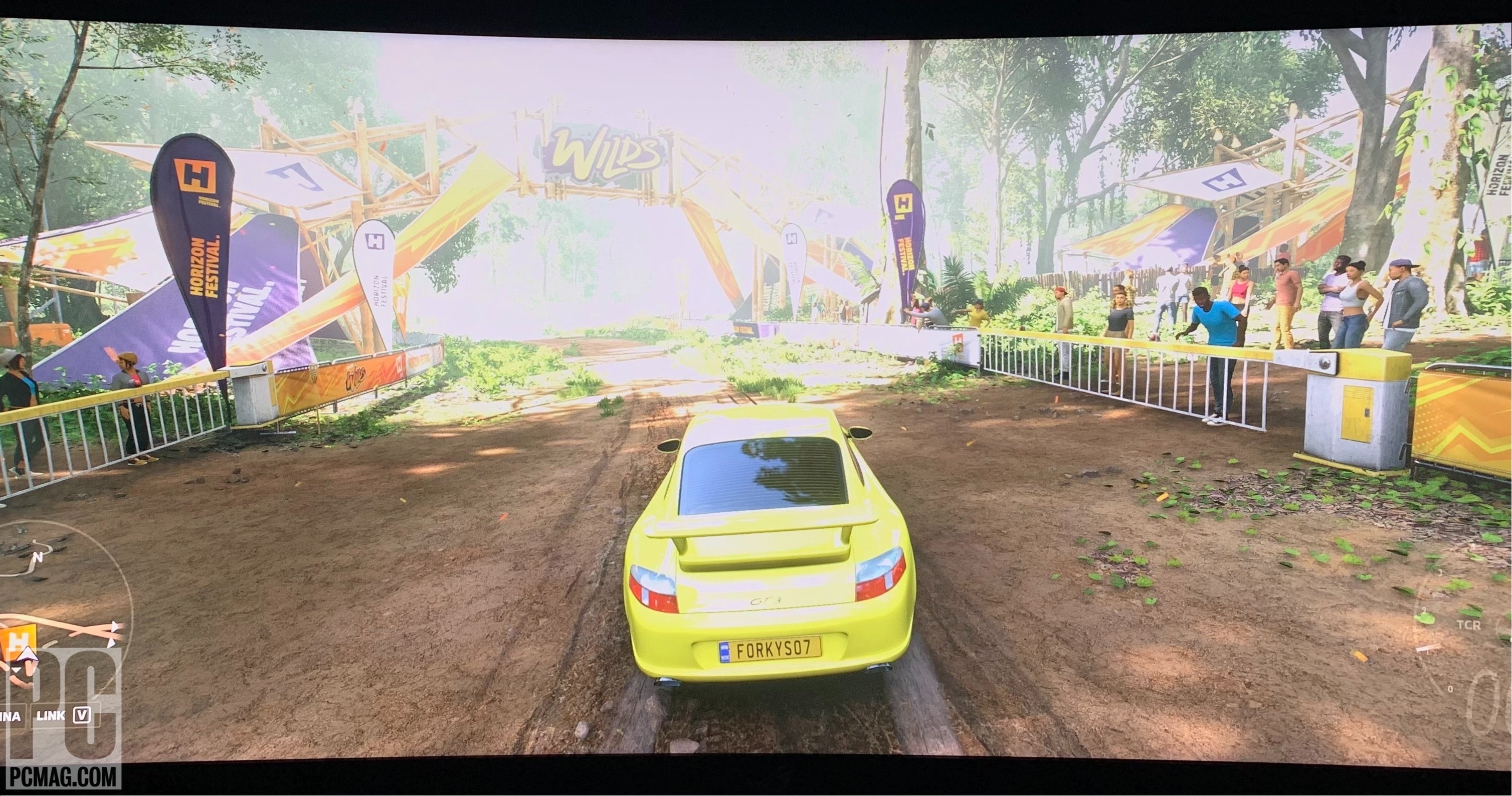
ゲームは何があっても見事に見えますが(レビューで多くのことを指摘しました)、ROG SwiftPG35VQでHDRをアクティブ化することは実際には別のことです。 地面の泥、空の鳥、またはポルシェGT2の燃えるような明るい黄色など、HDRは、SDRに表示される同じゲームよりも間違いなく優れた、ゲームにもう1つの豊かさの層をもたらします。 比較はありません。HDR対応のモニターを使用している場合、HDRをネイティブにサポートするゲームでは、デフォルトでオンにする必要があります。 繰り返しになりますが、これらの画像では、私が直接目にしているものの多くが失われていることを強調する必要があります。 それを電話のゲームのように考えてください、そしてあなたのモニターは今、チェーンの最後の子供です。
このゲームはすでにHDR信号をネイティブに検索しているため、自動HDRをオンにした場合にどのように表示されるかをテストする方法はありません。 自動HDRは、エンジンにHDRの形式が統合されていないDirectX11または12/12以降のタイトルでのみ使用できます。 そのクラスのゲームが起動されると、自動HDRが引き継ぎ、自動的に適用されます。 では、Forzaのトラックから離れて、いくつかの異なるゲームエクスペリエンスに移行した後、状況はどのように見えたのでしょうか。
編集者からの推薦



スーパーピープル
次は、私の最近のお気に入りのFPSシューティングゲーム、Super Peopleで、元PUBG開発者の製品です。 このゲームは島で行われるバトルロワイヤルで、64人のプレイヤーが立ち寄ってその場所を略奪する必要があります。
Auto HDRをオンにした状態での外観は、ここで本当に重要です。これは、ネイティブHDRサポートがまだ組み込まれていないゲームの最初のテストであるためです。繰り返しになりますが、MicrosoftのAPIフィルターがどれほど効果的に機能しているかを探しています。 Xbox One Xで使用されており、WindowsPCに変換されています。 まず、HDRをオフにして、次にオンにしてゲームを見てみましょう。
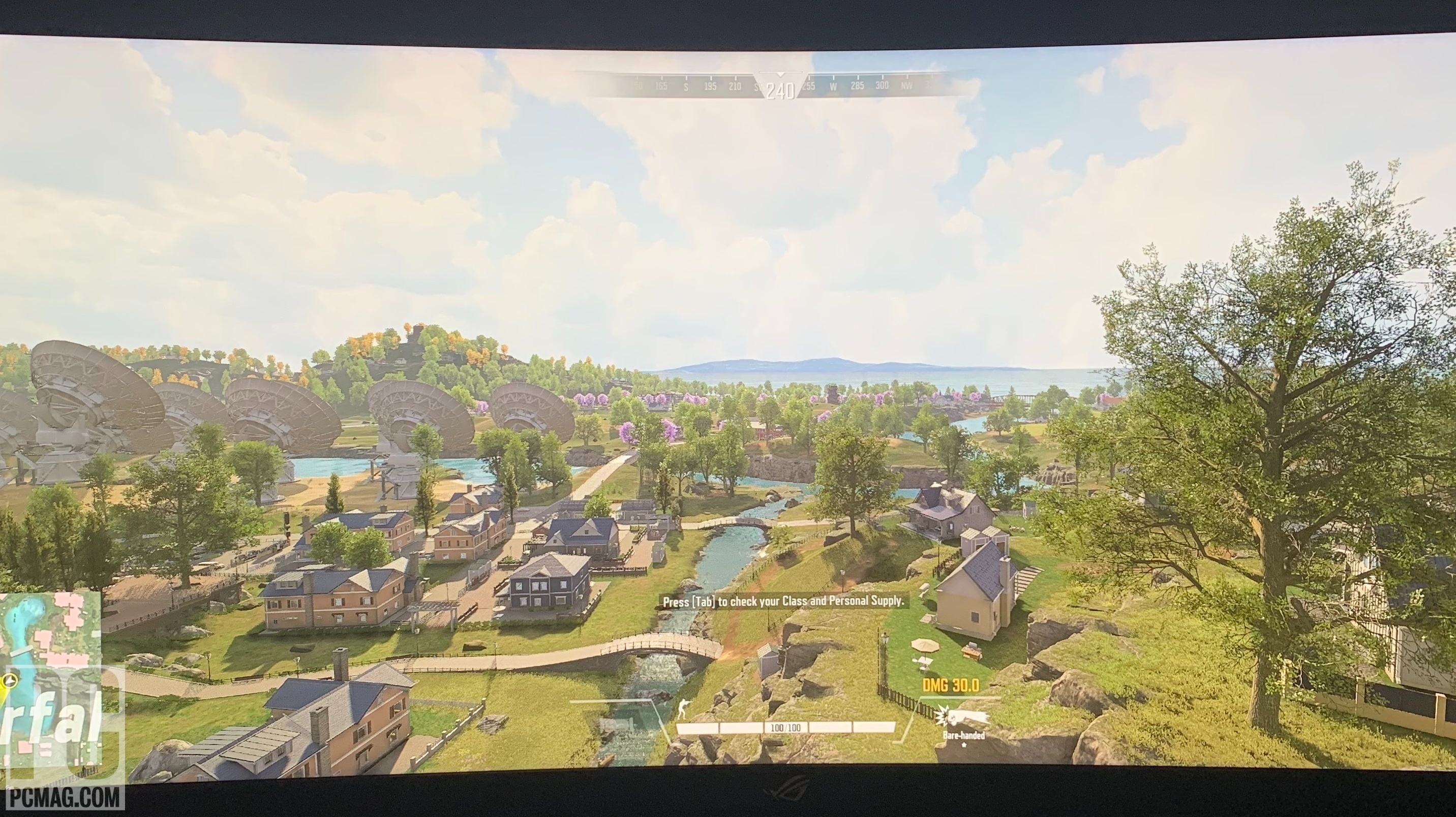
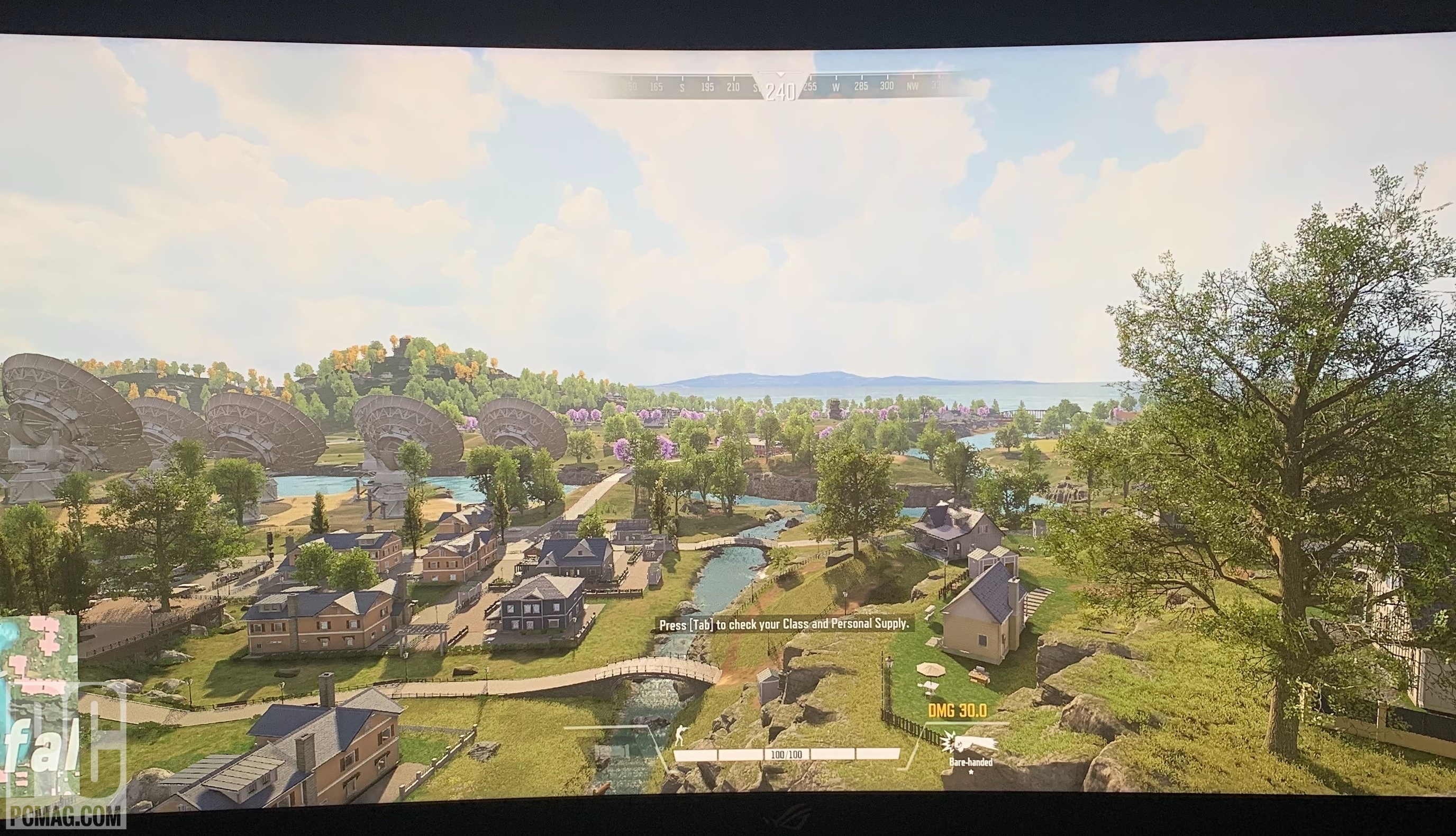
私の目には、この機能をオンにすると、自動HDRは実際にここでかなりの効果を発揮し、地平線上の木々と混ざり合う光のバランスをとるのに役立ちました。 また、画面上の暗い要素のいくつかを強調表示するのに役立ち、遠くにいる敵を簡単に見ることができます。 (そして、それはバトルロイヤルシューティングゲームの重要な要素です。)
しかし、このテストラインナップにスーパーピープルのようなマルチプレイヤーシューティングゲームを選んだ理由は、ゲームが活気に満ちているからではありません。 HDRは入力ラグに影響を与え、モニターが入力デバイス(コントローラー、キーボード、またはマウス)からのアクションを表示するのにかかる時間を少し増やします。 そして、スーパーピープルのようなゲームでは、それは生死の違いになる可能性があります。
数ラウンドの事例テストの過程で、自動HDR実装により、ネイティブ実装と同じ量の知覚可能な入力ラグがスーパーピープルのゲームに追加されたことがわかりました。 HDRデータが信号に帯域幅の負荷を追加するという既知の問題のために、キャラクターの向きを変えることから銃を撃つことまで、すべてに追加のラグが付加されていました。 (Super PeopleはHDRをネイティブにサポートしていないため、ゲームを起動する前にAuto HDRを無効にすると、比較するための「コントロール」エクスペリエンスが得られます。)
後の記事では、HDRがどの程度の入力ラグを課すかについてより詳細なテストを行います。 しかし、今のところ、これらの事例テストの仮定の下で、1つのことが明らかです。ネイティブHDRと現在の自動HDRはどちらも、すべてのフレームが重要となる非常に競争の激しいeスポーツ環境に入っていない場合にのみ考慮すべき機能です。 格闘ゲーム、FPSゲーム、そしてそうです、バトルロワイヤルを考えてみてください。
サイコノーツ2
これは、XboxシリーズXではネイティブHDRをサポートしますが、PS5やPCではサポートしないという点で複雑なゲームです。 Xboxの潜在的なセールスポイントはさておき、この特異性は、AutoHDRがPCのたるみをどれだけうまく拾うかをテストするための優れた候補になります...


私たちのテストランスルーでは、Auto HDRが正常に機能し、SDRですでに使用されている漫画風のスタイルのゲームに、目に見えるコントラストと「ポップ」を追加して、ここで感銘を受けました。 しかし、それはすべて完璧ではありませんでした...
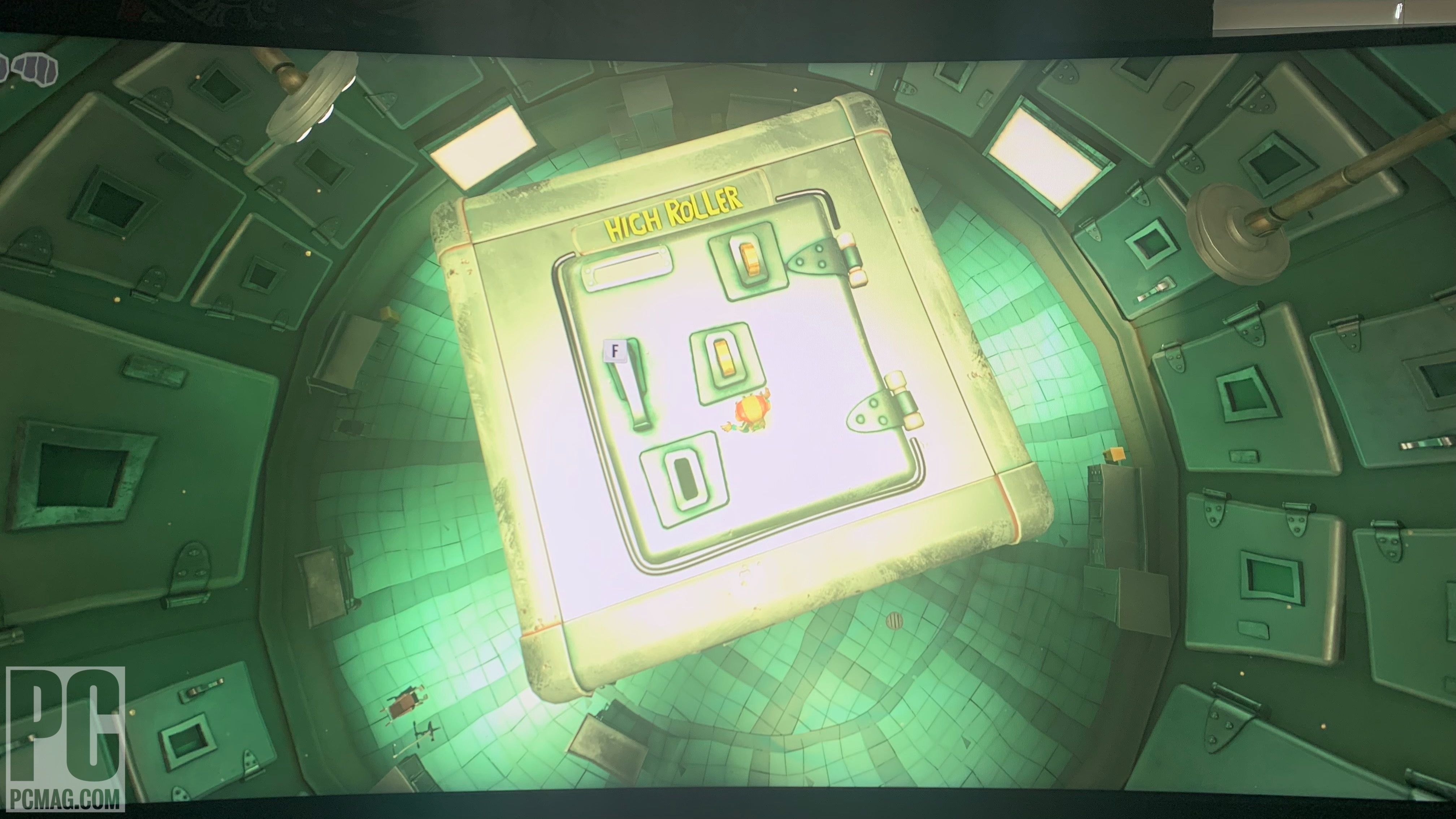
場合によっては、フィルターが反射面に問題があるように見えました。 特に、それはそれらをほとんど白のピークの明るさのハローに吹き飛ばし、私たちのキャラクターが何をしているのか、または画面上で何が起こっているのかを見るのを難しくします。
チームファイトタクティクス
最後になりましたが、ここ数年で私のお気に入りのマルチプレイヤーパズルファイターの1つであるチームファイトタクティクスに行きます。 何年もの間、Teamfightの基盤となるLeague of Legendsクライアントは、DirectX9のみのタイトルでした。 ただし、1年ちょっと前に、エンジンがDirectX 11に更新され、AutoHDRが機能するための課題が提供されました。 見てみよう...
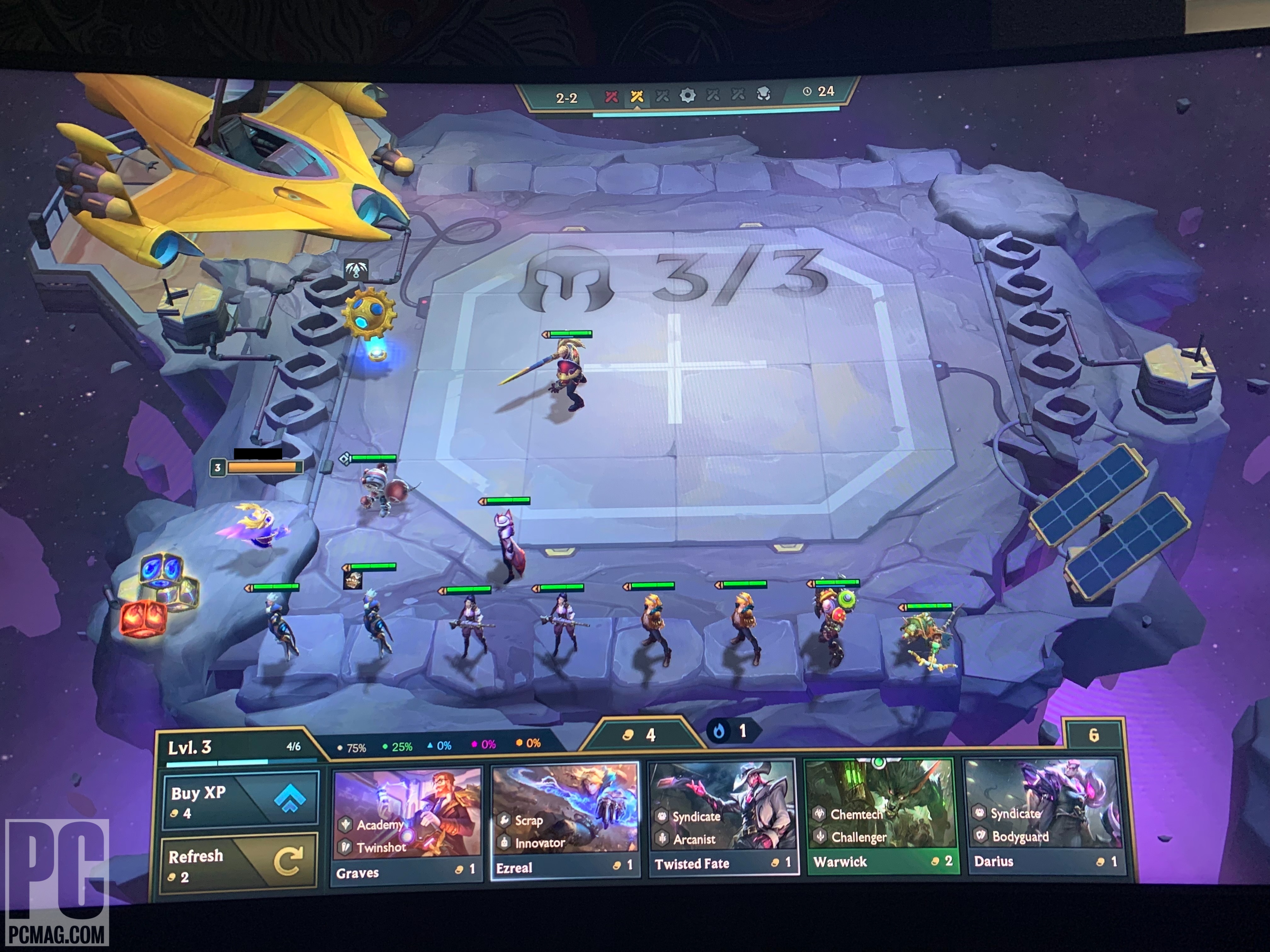
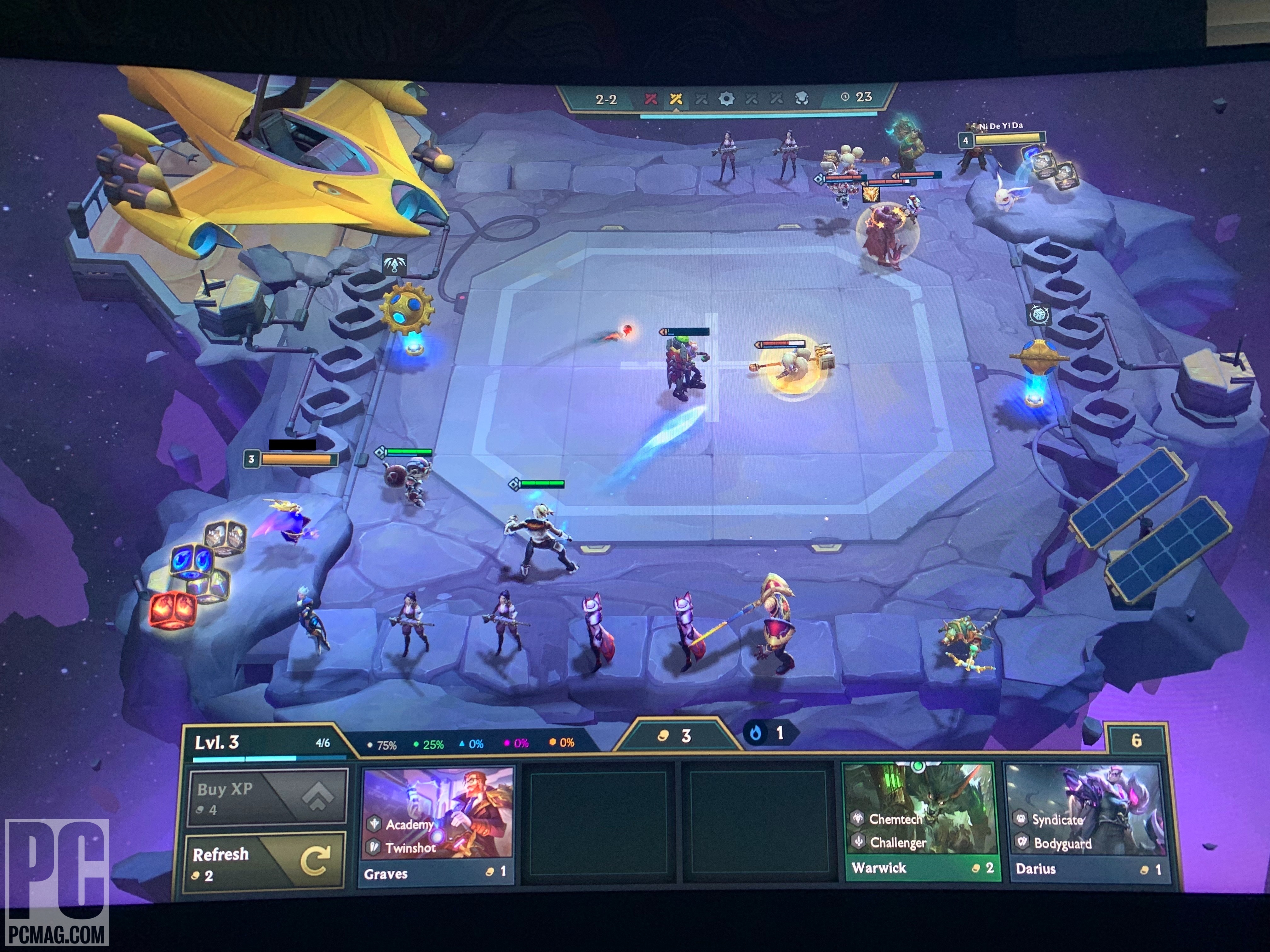
ありがたいことに、Auto HDRはゲームをピックアップし、SDR画像で見たよりも少しだけコントラスト、ポップ、鮮やかさですべてを表示することに問題はありませんでした。 ここには、競争力のある、あるいは視覚的な利点はありません。 長時間のプレイセッションではHDRをオフにすることをお勧めします(このゲームでは長時間が必要です)。明るさが増すと、時間の経過とともに眼精疲労が増える可能性があります。
それでも、短いバーストでより多くの色を見るのは素晴らしいことです。私たちのテストは、AutoHDRが少なくともこの1つの互換性カーブボールを簡単に処理できることを証明しています。
2022年のWindows上のHDR:それはスターカーコントラストです
2022年にQuantumDot OLEDなどのパネルテクノロジーに裏打ちされたHDR仕様を採用するモニターが増えるにつれ、たとえば今月初めに今年のCESで見たAlienware 34を参照してください。ディスプレイが成熟して、新しい10年の前半におけるPCゲーマーの欲求。
Windowsの最新のイノベーションにより、PCのHDRと自動HDRは、コンソールゲーマーがリビングルームで長年楽しんできたプラグアンドプレイエクスペリエンスに近づきました。 ネイティブHDRゲームのエクスペリエンスに匹敵するものはありませんが、私たちのエクスペリエンスでは、Auto HDRは、他の方法では利用できない効果をシミュレートするのに十分に近づきました。

とは言うものの、HDRは、かつてはWindowsエコシステムに組み込まれているように見えましたが、全体の一部になりつつあります。 これは、しばらくの間コンソールゲーマーが行ってきたのと同じように、PCでのゲーム体験にほぼ不可欠です。
Windows PCなどのデバイスでHDRが正しく機能するようになると、驚くべき体験がいくつか見られます。 それをサポートするモニターまたはテレビがある場合、HDRは、他の方法では実現できない豊かさと活気をカラーパレット全体に追加します。 ForzaのようなAAAレーシング体験をプレイしている場合でも、Teamfight Tacticsのようなパズルゲームでくつろいでいる場合でも、色のブーストにより、すべてのインタラクションがより没入感があり、人生に忠実であると感じられます(パズルゲームが感じることができるのと同じくらい人生に忠実です。とにかく)。
PCMagの常駐モニターレビューアとして、私は何年もの間、モニターの選択はリグの他の部分と同じくらい重要であると主張してきました。 適切なモニター、特に適切なHDR対応ディスプレイにより、すべてのゲームが文字通り最も明るく輝く機会が得られます。 これが、Windowsでこの機能を使用する方法を知ることが、PCゲームやコンテンツの視聴を真剣に受け止めているHDRモニターの所有者にとって不可欠である理由です。 Windows 10および11での自動HDRのような最近の追加により、何千ものPCゲームが、追加コストに見合う次のHDRモニターの購入に一歩近づきました。
